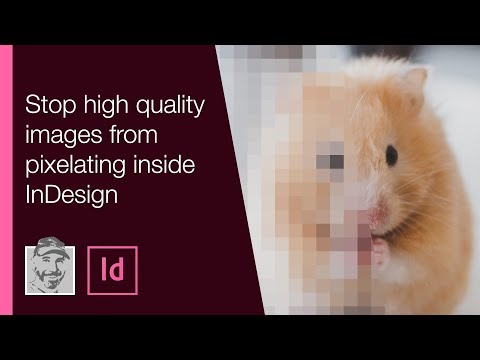
Saturs
Neatkarīgi no tā, cik labi jūs plānojat lapu iestatīšanu programmā Adobe InDesign un attīstīt radošo vīziju, kas ir jūsu projekta pamatā, jūs joprojām vēlaties redzēt lapas skaidri, kamēr jūs strādājat, lai novērtētu jūsu progresu. Kad redzēsiet monitorā redzamo dizainu, PDF pārskatā vai testa drukā, varat izveidot jaunas idejas dažām lapām vai elementiem. Ja saistītie attēli ir neskaidri, to izskats var novērst jūs. Izpētīt vairākus iespējamos risinājumus, lai diagnosticētu problēmas cēloni.

Neskaidra izskats
Katrai problēmu risināšanas plūsmai jāsāk ar visredzamākajiem iespējamiem cēloņiem, pirms domājat par eksotiskākiem. Sāciet meklēšanu šīs problēmas dēļ, skatoties pašus attēlus. Iespējams, jūs esat saņēmis lielu fotoattēlu kopumu, kas tiek uzņemts pēc kārtas no kāda cilvēka vai kustīga objekta, piemēram, sportista, lieljaudas automašīnas vai putna. Vai jūs piesaistījāt fokusētu fotoattēlu vai nejauši izvēlējāt vienu, ko fotogrāfam nevajadzēja nosūtīt? Ja nepieciešams, dodieties atpakaļ uz Adobe Photoshop un rūpīgi pārbaudiet failu, lai pārliecinātos, ka pati fotogrāfija nav vainojama.
Zema izšķirtspēja PDF
Uzstādot PDF failus pārskatīšanai un apstiprināšanai, jūs, iespējams, nevēlaties eksportēt failus pilnā augstā izšķirtspējā. Jo īpaši vairāku lappušu izkārtojumā ar daudziem attēliem rezultāts būtu milzīgs PDF fails, pārāk smags, lai ātri apskatītu un, protams, pārāk lielu e-pasta ziņojumu. Tomēr pēc drukāšanas tas pats pārskatīšanas fails neatbilst jūsu attēliem. Ja daži vērtētāji sazinās ar jums, jūs uztraucaties par izplūdušajiem fotoattēliem, jūs varat apliecināt, ka galīgais dizains neietekmēs to pašu problēmu.
Displeja problēmas
Adobe InDesign iestatījumi kontrolē, vai programma nodrošina zemas izšķirtspējas priekšskatījumu uz monitora vai aizņem laiku, lai parādītu pilnu attēlu ietekmi. Ja ir iespējots augstas izšķirtspējas priekšskatījums, pat jaudīgs dators var ciest no ilgstoša dokumenta pārslodzes ar smagiem attēliem. Ja iestatāt InDesign preferences, lai ļautu uz attēla attēlot ekrāna displeju, programma var parādīt fotoattēlu, kuru vēlaties novērtēt pilnā izšķirtspējā. Ņemiet vērā arī to, ka attēla displejs ne vienmēr ir pilnīgi skaidrs par nepāra "tālummaiņas" skalām, un izvēlieties tādu, kas ir proporcionāls pikseļos, lai kritiski novērtētu fotoattēlu.
Faila sagatavošana
Ja Adobe InDesign izkārtojumā esat mērogojis bitmap attēlus un neesat piesaistījis pabeigtās un uzlabotās versijas atskaņošanai programmā Adobe Photoshop, vizuālais rezultāts var nebūt labākais. Pat labi orientētām digitālām fotogrāfijām ir nepieciešama kāda apstrāde, lai to atveidotu pareizi, un visiem skenētajiem failiem ir nepieciešama arī uzmanība. Apsveriet iespēju veidot dažāda izmēra bitkartes, kas nav kvalitātes: InDesign faila lielums ievērojami samazināsies, ja nemainīsiet izkārtojuma attēlu izmērus.